Hvordan tillader man flette celler i beskyttet regneark i Excel?
Som standard tillader et beskyttet regneark ikke brugere at flette celler. Du kan dog flette celler inden for beskyttet regneark med VBA-metoden, som vi giver i denne artikel.
Tillad flette celler inden for beskyttet regneark med VBA-kode
Tillad flette celler inden for beskyttet regneark med VBA-kode
Kør nedenstående VBA-kode for at flette valgte celler i det beskyttede regneark i Excel.
1. Vælg celler, du skal flette, i det beskyttede regneark.
2. Tryk på andre + F11 taster samtidigt for at åbne Microsoft Visual Basic til applikationer vindue.
3. i Microsoft Visual Basic til applikationer vindue, skal du klikke på indsatte > Moduler. Kopier og indsæt derefter nedenstående VBA-kode i Kode vindue.
VBA-kode: Tillad, at celler flettes i det beskyttede regneark
Sub MyMergeCells()
Application.ScreenUpdating = False
ActiveSheet.Unprotect "123"
Selection.Merge
ActiveSheet.Protect "123"
Application.ScreenUpdating = true
End SubBemærk: I koden er nummeret "123" adgangskoden til det beskyttede regneark. Skift det, som du har brug for.

4. Tryk på F5 nøgle for at køre koden. Og klik på OK knap i dukker op Microsoft Excel dialog boks. Se skærmbillede:
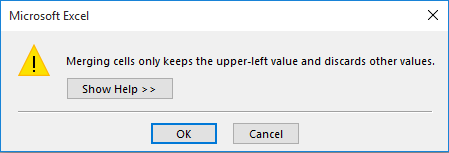
Nu flettes de valgte celler med det samme i det beskyttede regneark.
Relaterede artikler:
- Hvordan tillader redigeringsobjekter i beskyttet regneark i Excel?
- Hvordan tillader ekstern opdatering af data i beskyttet regneark i Excel?
- Hvordan tillader stavekontrol i et beskyttet regneark i Excel?
- Hvordan beskyttes celleformatering, men tillader kun dataindtastning i Excel?
Bedste kontorproduktivitetsværktøjer
Overlad dine Excel-færdigheder med Kutools til Excel, og oplev effektivitet som aldrig før. Kutools til Excel tilbyder over 300 avancerede funktioner for at øge produktiviteten og spare tid. Klik her for at få den funktion, du har mest brug for...

Fanen Office bringer en grænseflade til et kontor med Office, og gør dit arbejde meget lettere
- Aktiver redigering og læsning af faner i Word, Excel, PowerPoint, Publisher, Access, Visio og Project.
- Åbn og opret flere dokumenter i nye faner i det samme vindue snarere end i nye vinduer.
- Øger din produktivitet med 50 % og reducerer hundredvis af museklik for dig hver dag!

